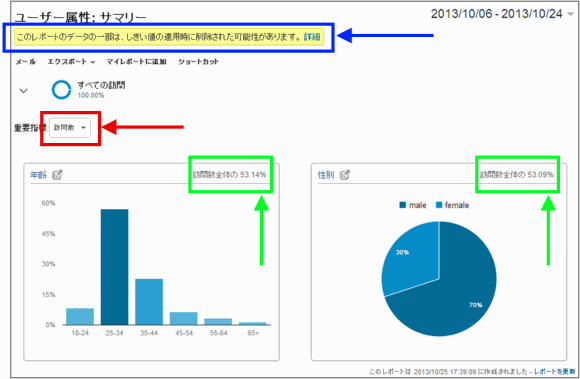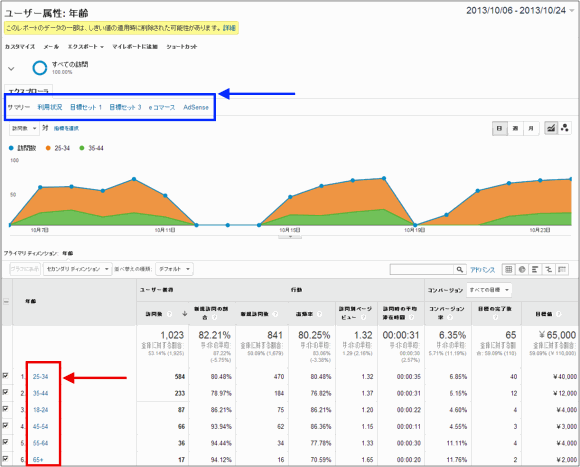年齢別と男女別に訪問割合を表示する
[ユーザーの分布]>[サマリー]レポート
普通、Webサイトのユーザー属性情報を取得するには、サイト訪問者一人ひとりにアンケートなどをする必要があるが、Googleアナリティクスからのアンケートに回答した覚えはない。では、Googleアナリティクスはサイト訪問者の属性情報などをどう収集し、レポートに反映しているのだろうか?
それはDoubleClickのサードパーティcookieを利用することで収集し、推測した情報に基づいているのだ。DoubleClickとは、Googleに吸収合併されたインターネット広告の配信インフラ会社のことで、現在は、世界中のデジタル広告の購入者、作成者、販売者を対象に、デジタル広告の作成、取引、管理をサポートするGoogle内の広告技術プラットフォームである。
そのcookieに紐づいていないユーザーの属性情報はもちろん推定しようもないので、わかった範囲での推定となる。Googleディスプレイ ネットワークと提携しているサイトの利用履歴などから属性や嗜好を推定しているようだ。
これらの準備が終了し、データが集まり始めると[ユーザー]>[ユーザーの分布]>[サマリー]レポート(図3)を見ることができる。
- グローバルナビゲーションの[レポート]をクリックする
- 画面の左側にあるメニューで、[ユーザー]をクリックする
- メニューが開くので、[ユーザーの分布]をクリックし、[サマリー]をクリックする
[ユーザーの分布]>[サマリー]レポートでは、年齢別と男女別に訪問割合がどのように分布しているのかが表示されている。年齢は「18-24」「25-34」「35-44」「45-54」「55-64」「65+」の6カテゴリで分布表示される。
また一定のしきい値を超えてないものは対象外となるようで、そのアラートが表示(図3青枠部分)されることがある。実際にグラフ表示されているデータを見ると、全体のなかの一部分のデータによる分布を表示しているということがわかる(図3緑枠部分)。
この年齢や性別の情報は、あくまでもだいたいの傾向値を示しているものだと解釈しよう。
グラフ表示のベースになる指標は、デフォルトでは「訪問数」になっているが、変更することもできる。「重要指標」の部分(図3赤枠部分、図4赤枠部分)をクリックすると、プルダウンが表示されるので(図4青枠部分)、この中から選択すればよい。
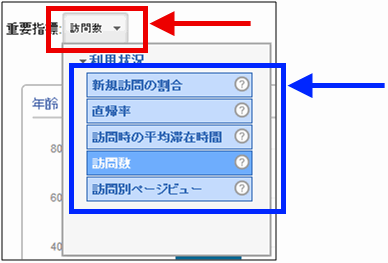
年齢別に各種指標を詳しく比較できる
[ユーザーの分布]>[年齢]レポート
次は[ユーザー]>[ユーザーの分布]>[年齢]レポート(図5)を見ていこう。
- グローバルナビゲーションの[レポート]をクリックする
- 画面の左側にあるメニューで、[ユーザー]をクリックする
- メニューが開くので、[ユーザーの分布]をクリックし、[年齢]をクリックする
年齢別(図5赤枠部分)に、各種指標グループ(図5青枠部分)を選択して見ていくことができる。デフォルトでは「サマリー」指標グループが選択されており、年齢別に「訪問数」「1訪問あたりのページビュー数」「コンバージョン率」など、「ユーザー獲得」「行動」「コンバージョン」の軸で比較していくことができる。
自分たちがターゲットだと思っていた人達が意外に少なかったり、別の属性の人たちが成果を出していたりしないだろうか。
年齢の項目(図5赤枠部分)の1つをクリックすると、その年齢の男女別にドリルダウンされる。さらに男女の項目をクリックすると、「インタレスト カテゴリ」や「その他のカテゴリ」にドリルダウンされるので、問題意識に応じてどんどん絞り込んで見ていこう。
男女別に指標を比較できる
[ユーザーの分布]>[性別]レポート
次は[ユーザー]>[ユーザーの分布]>[性別]レポート(図6)を見てみよう。
- グローバルナビゲーションの[レポート]をクリックする
- 画面の左側にあるメニューで、[ユーザー]をクリックする
- メニューが開くので、[ユーザーの分布]をクリックし、[性別]をクリックする
性別(図6赤枠部分)に各種指標グループ(図6青枠部分)を選択してみていくことができる。デフォルトでは「サマリー」指標グループが選択されており、「ユーザー獲得」「行動」「コンバージョン」の軸で比較していくことができる。(なお「male」が男性で、「female」が女性だが、これはそのうち日本語化されるだろう)。
男女別に、「訪問数」「1訪問あたりのページビュー数」「コンバージョン率」など、「ユーザー獲得」「行動」「コンバージョン」の軸で比較していくことができる。
性別の項目(図6赤枠部分)の1つをクリックすると、その性の年齢別にドリルダウンされる。さらに年齢の項目をクリックすると、「インタレスト カテゴリ」や「その他のカテゴリ」にドリルダウンされる。
![]() 筆者の『ユニバーサルアナリティクス版Googleアナリティクス完全マニュアル(PDF)』が発行されました。
筆者の『ユニバーサルアナリティクス版Googleアナリティクス完全マニュアル(PDF)』が発行されました。
![]() 筆者が講義を行うGoogle アナリティクス徹底講座も、定期的に開催しています。 → Google アナリティクス ゼミナール
筆者が講義を行うGoogle アナリティクス徹底講座も、定期的に開催しています。 → Google アナリティクス ゼミナール
- この記事のキーワード